当前位置:主页 > 萝卜家园Win10系统教程 > >Win10正式版系统实现窗口透明化的技巧
Win10正式版系统实现窗口透明化的技巧
时间: 2018-01-23 来源:www.luobowin10.com 编辑:萝卜家园Win10系统在使用电脑店、雨木林风Win10系统时,很多用户会将任务栏及窗口设置成透明化,但是升级到系统后,就不知道该在哪里设置?下面小编就教大家窗口透明化的设置技巧。
1、在传统桌面右键鼠标,选择【个性化】选项,接着,弹出个性化窗口,点击其中【高对比度主题】中的【高对比度#1】。
高对比度
2、随后,整个界面变成了黑底蓝框样式,接着,点击窗口下方【颜色】,进入到【颜色和外观】设置窗口,在此窗口中不要进行任何操作。
颜色和外观
3、将鼠标移动到桌面空白处,继续右键鼠标,选择【个性化】选项,随后弹出一个新的个性化窗口,点击窗口中【Windows默认主题】中的任意一个主题,完成后关闭该个性化窗口。
线条和颜色
4、最后,在【颜色和外观】窗口中,点击下方【保存修改】按钮,系统窗口就变成透明样式了。
以上就是系统将窗口透明化的设置方法,只需简单四步,即可实现透明化。有此需求的客户可按此方法操作。
相关文章
- 笔记本 GHOST XP SP3 装机版 2016V09
- 深度技术 GHOST XP SP3 装机版 2016V09
- 番茄花园 GHOST XP SP3 装机版 2016V09
- 电脑公司 GHOST XP SP3 装机版 2016V09
- 雨林木风 GHOST XP SP3 装机版 2016V09
- 老九系统 GHOST XP SP3 装机版 2016V09
- 笔记本 GHOST XP SP3 可靠装机版 2016年09月
- GHOST XP SP3 老机优化装机版 2016年09月
- 电脑公司 GHOST XP SP3 完美装机版 2016年09月
- 深度技术 GHOST XP SP3 优化装机版 2016年09月
最笔记本WIN10系统
- 1笔记本Ghost Win10 X32稳定通用版v2017
- 2笔记本Ghost Win10 x64位 经典旗舰版V2
- 3笔记本Ghost Win10 x32位 最新装机版20
- 4笔记本Ghost Win10 (64位) 优化精简版V
- 5萝卜家园Ghost Win10 32位 绝对装机版 2016
- 6笔记本Ghost Win10 x64位 官方旗舰版20
- 7笔记本Ghost Win10 x64 完整装机版V201
- 8笔记本Ghost Win10 x64 推荐装机版2017
- 9笔记本Ghost Win10 x64位 官网装机版20
- 10笔记本 Ghost Win10 64位 专业版 2015.
萝卜家园WIN10系统下载榜
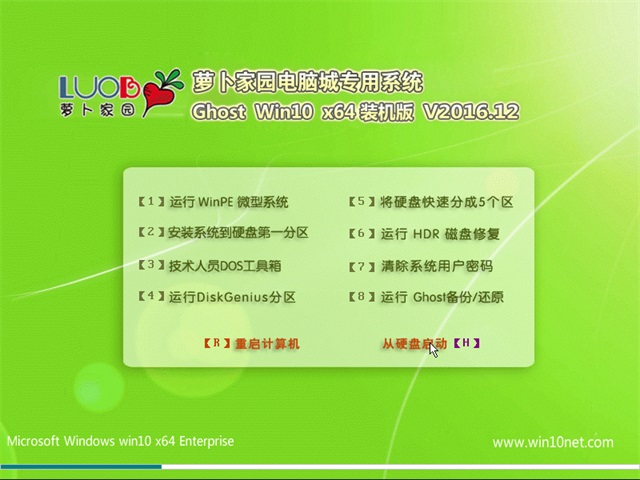 笔记本Ghost Win10 (64位) 稳定极速版2016v12(激活版)
笔记本Ghost Win10 (64位) 稳定极速版2016v12(激活版) 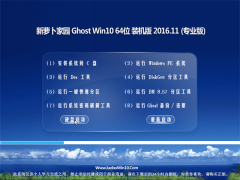 笔记本Ghost Win10 (X64)专业版 v2016.11(激活版)
笔记本Ghost Win10 (X64)专业版 v2016.11(激活版)  萝卜家园 Ghost Win10 X64 装机版 2016年05月
萝卜家园 Ghost Win10 X64 装机版 2016年05月  笔记本 Ghost Win10 32位 特别装机版 2016年09月
笔记本 Ghost Win10 32位 特别装机版 2016年09月  笔记本 Ghost Win10 64位 专业版 2015.12
笔记本 Ghost Win10 64位 专业版 2015.12  笔记本 Ghost Win10 32位 装机极速版 V2016.04
笔记本 Ghost Win10 32位 装机极速版 V2016.04  笔记本Ghost Win10 x64位 经典旗舰版V201704(免激活)
笔记本Ghost Win10 x64位 经典旗舰版V201704(免激活)  笔记本Ghost Win10 64位 企业版 2016.09(免激活)
笔记本Ghost Win10 64位 企业版 2016.09(免激活) 